win10找不到powershell文件怎么办 win10电脑说找不到文件powershell处理方法
更新时间:2023-12-22 10:48:42作者:runxin
我们在日常操作win10系统的时候,也难免会遇到电脑运行的各种故障,其中有些用户的电脑就出现了找不到文件powershell的提示,导致win10系统中的powershell无法正常运行,对此win10找不到powershell文件怎么办呢?今天小编就来教大家win10电脑说找不到文件powershell处理方法。
具体方法如下:
1、点击左面左下角的开始菜单,打开设置。
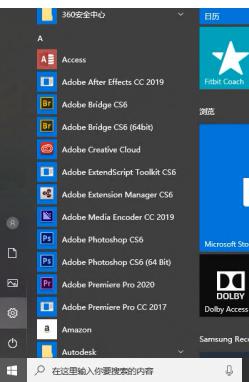
2、然后点击系统页面的应用。
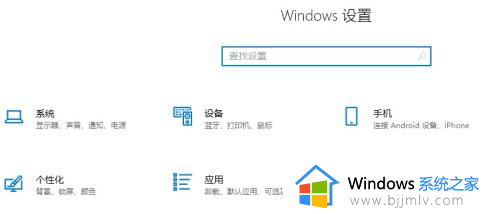
3、点击程序和功能。
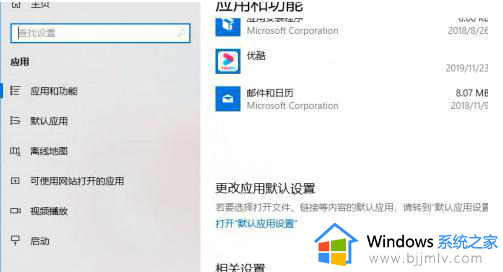
4、点击启用或关闭Windows功能。
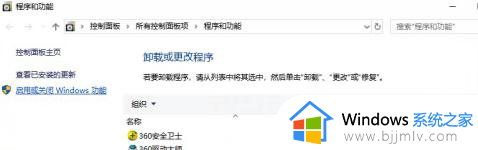
5、勾选Windows Powershell 2.0,点击确定。
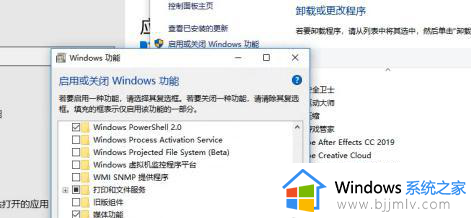
以上就是小编给大家介绍的win10电脑说找不到文件powershell处理方法了,碰到同样情况的朋友们赶紧参照小编的方法来处理吧,希望本文能够对大家有所帮助。
win10找不到powershell文件怎么办 win10电脑说找不到文件powershell处理方法相关教程
- win10找不到documents文件夹怎么办 win10找不到documents and settings处理方法
- win10应用卸载找不到文件怎么办 win10卸载的时候说找不到文件解决方法
- win10找不到gpedit.msc文件怎么办 win10 gpedit.msc找不到文件如何解决
- win10删除文件找不到该项目位置怎么办 win10删除文件夹找不到该项目处理方法
- win10找不到端口选项怎么办 win10电脑找不到端口选项处理方法
- win10临时文件很大但找不到怎么回事 win10临时文件好大却找不到如何处理
- win10屏幕截图找不到保存怎么办 win10屏幕截图后找不到文件处理方法
- win10删除文件夹找不到该项目怎么办 win10删除文件找不到该项目如何解决
- windows10找不到文件请确定文件名是否正确处理方法
- win10找不到蓝牙耳机怎么办 win10查找不到蓝牙耳机处理方法
- win10如何看是否激活成功?怎么看win10是否激活状态
- win10怎么调语言设置 win10语言设置教程
- win10如何开启数据执行保护模式 win10怎么打开数据执行保护功能
- windows10怎么改文件属性 win10如何修改文件属性
- win10网络适配器驱动未检测到怎么办 win10未检测网络适配器的驱动程序处理方法
- win10的快速启动关闭设置方法 win10系统的快速启动怎么关闭
win10系统教程推荐
- 1 windows10怎么改名字 如何更改Windows10用户名
- 2 win10如何扩大c盘容量 win10怎么扩大c盘空间
- 3 windows10怎么改壁纸 更改win10桌面背景的步骤
- 4 win10显示扬声器未接入设备怎么办 win10电脑显示扬声器未接入处理方法
- 5 win10新建文件夹不见了怎么办 win10系统新建文件夹没有处理方法
- 6 windows10怎么不让电脑锁屏 win10系统如何彻底关掉自动锁屏
- 7 win10无线投屏搜索不到电视怎么办 win10无线投屏搜索不到电视如何处理
- 8 win10怎么备份磁盘的所有东西?win10如何备份磁盘文件数据
- 9 win10怎么把麦克风声音调大 win10如何把麦克风音量调大
- 10 win10看硬盘信息怎么查询 win10在哪里看硬盘信息
win10系统推荐